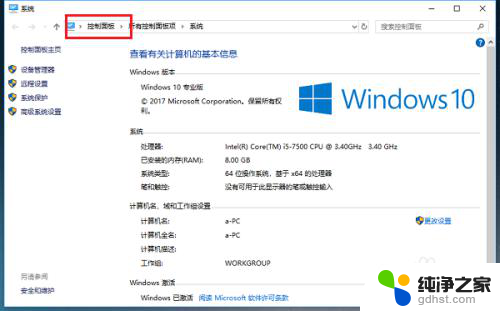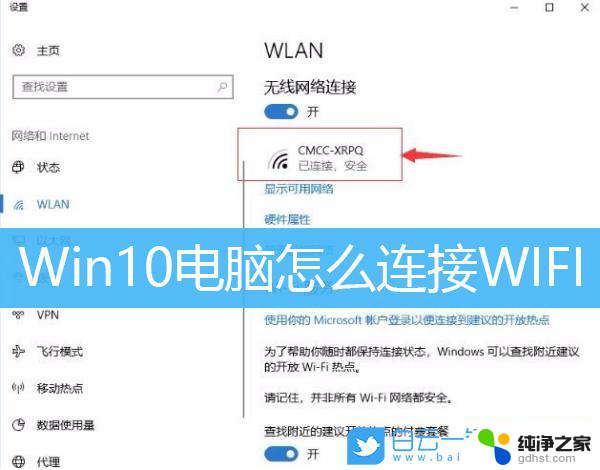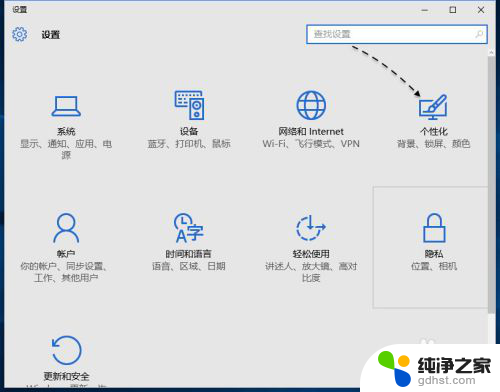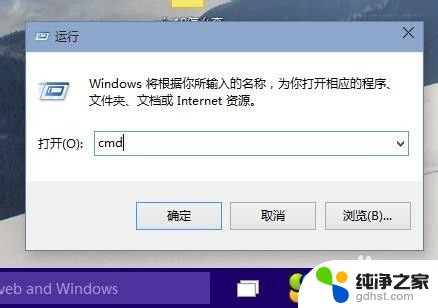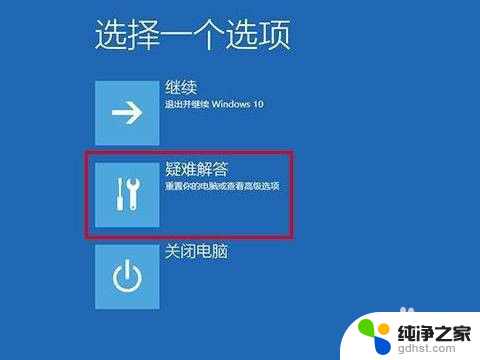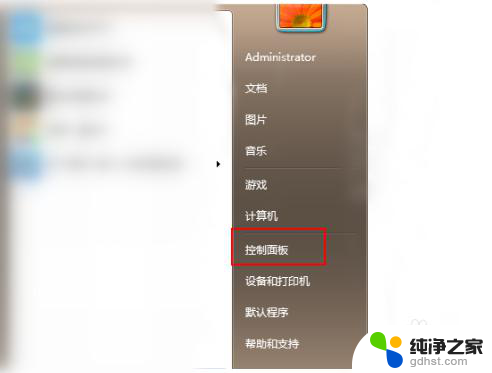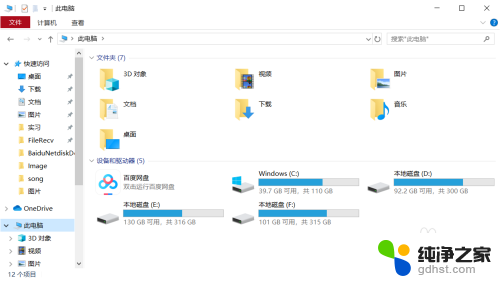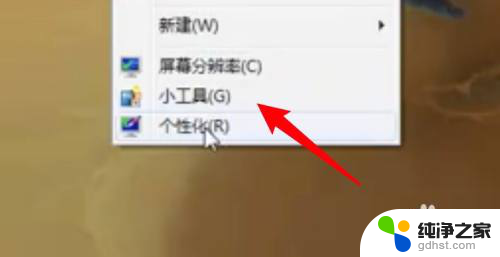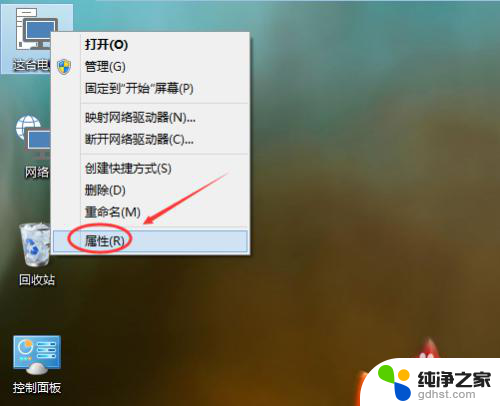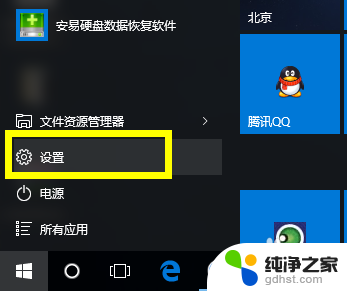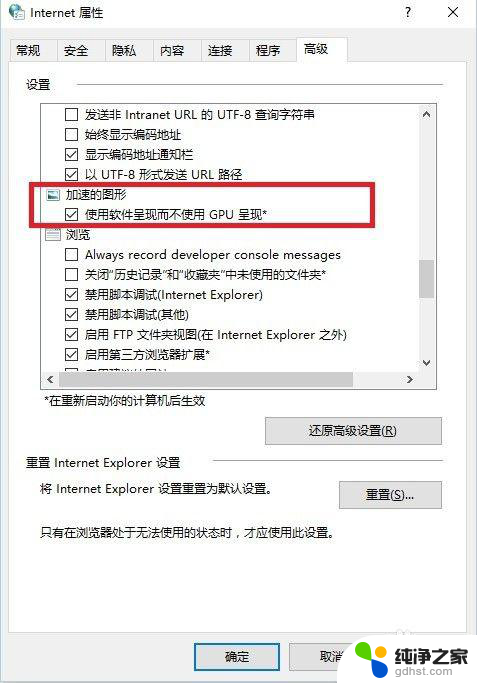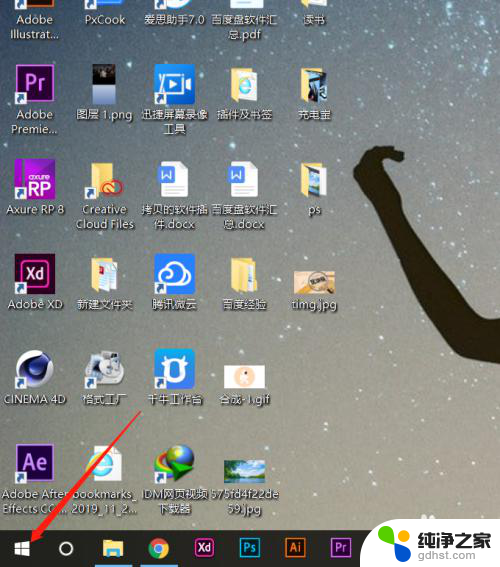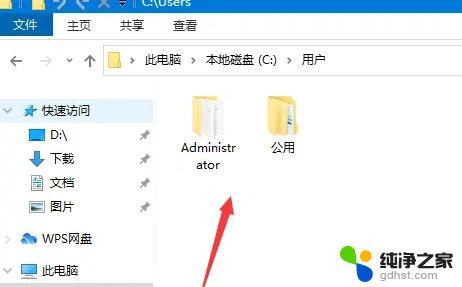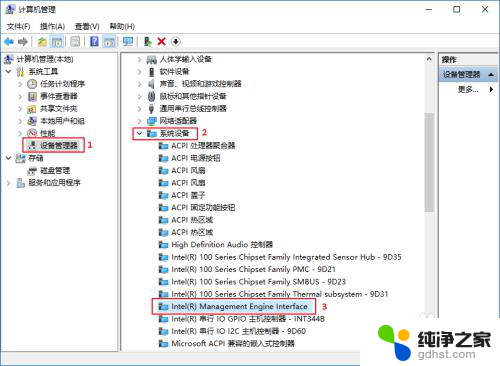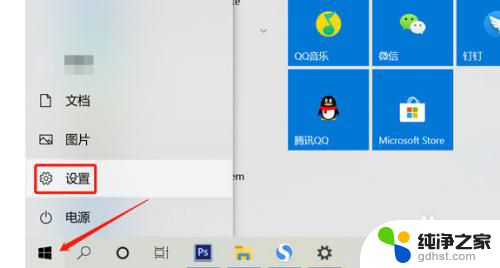windows10系统微信怎么显示
更新时间:2023-12-13 08:50:33作者:xiaoliu
Windows10系统微信是一款广受欢迎的社交软件,在我们日常生活中起着重要的作用,许多用户在使用Windows10系统时,却遇到了微信消息不显示在右下角的问题。这给用户带来了不便,因为他们无法及时收到微信消息的通知。我们该如何设置Windows10系统的微信消息在右下角显示呢?今天我们就来探讨一下这个问题,并给出一些实用的解决方法。
方法如下:
1.在win10电脑桌面上按右键 选择“个性化”
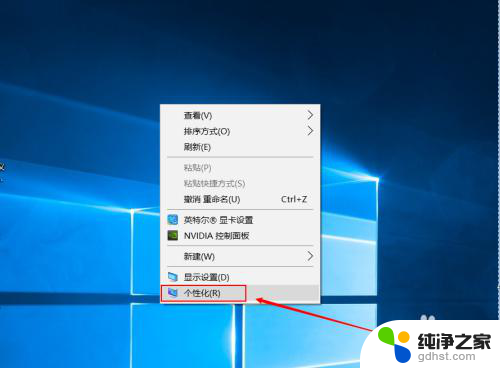
2.然后点击 “任务栏”
3.找到 “选择哪些图标显示在任务栏上”点击进去
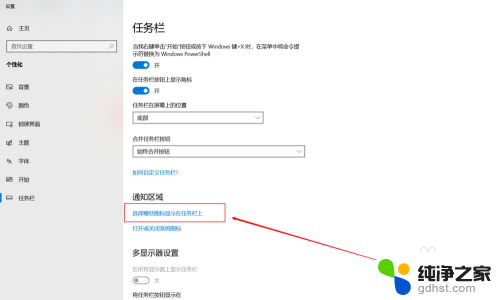
4.找到微信,然后点击开启
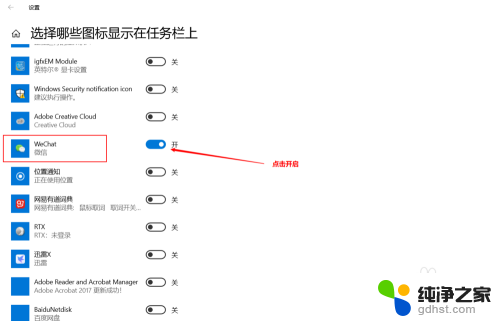
5.然后微信就显示在屏幕任务栏的右下角了
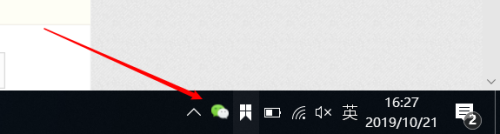
以上就是Windows 10系统中微信显示的全部内容,如果你遇到这种情况,可以尝试根据以上方法解决,希望对大家有所帮助。